Sur cette ransomware
Yoshikada Ransomware, également dénommé Yoshikada déchiffreur, est censé être une variante de la ransomware connu GlobeImposter 2.0. Ransomware peut se pour révéler une infection très dangereux, si les précautions à prendre avant n’ont pas été prises. Une fois qu’il crypte vos fichiers, vous ne pourrez pas les ouvrir, et si vous n’avez pas de sauvegarde, vous pouvez faire face à la perte de fichiers possibles.
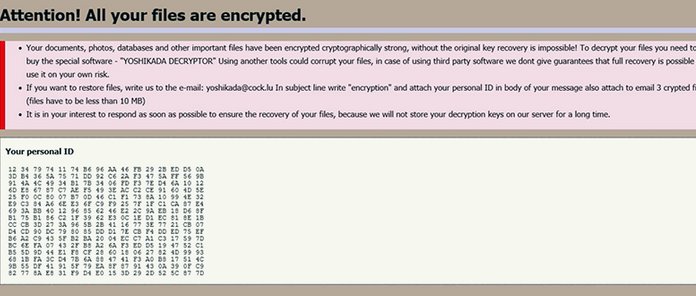
Vous aurez la possibilité de payer une rançon en échange un déchiffreur, mais il y a beaucoup de choses à considérer avant même de penser à cette option. Gardez à l’esprit que, même si vous payez, récupération de fichiers ne serait pas garantie car les escrocs pourraient il suffit de prendre votre argent. Ils ne sont pas obligés de vous aider, et il serait naïf de croire le contraire. En outre, en payant, vous soutiendrait l’entreprise déjà très profitable, attirant plus d’escrocs à elle. Au lieu de cela, vous seriez mieux investir l’argent dans la sauvegarde.
Si vous n’êtes pas sûr de savoir comment vous avez obtenu l’infection, essayer de rappeler si vous a récemment ouvert une étrange pièce jointe, cliqué sur une annonce douteuse ou téléchargé quelque chose à partir d’une source douteuse. Ceux-ci sont possibles les plus méthodes de diffusion populaire parmi les créateurs/distributeurs, mais pas les seuls.
Vos fichiers sont définitivement chiffrés ?
Dès que le ransomware est ouvert, il va commencer à chiffrer vos fichiers. Cette variante particulière du GlobeImposter 2.0 va ajouter l’extension de fichier .crypted_yoshikada@cock_lu, qui est comment vous pouvez différencier les ransomware différent. Il vise toutes sortes de fichiers, si les chances sont, toutes vos importants documents/photos etc. ont été verrouillés. Vous trouverez ensuite une note de rançon, ce qui expliquerait ce qui est arrivé à vos fichiers. Il demandera que vous achetez le logiciel spécial, appelé Yoshikada déchiffreur pour décrypter les fichiers. Ceux qui souhaitent payer sont priés de communiquer avec eux à l’aide de yoshikada@cock.lu avec leur numéro d’identification et les 3 fichiers cryptés attachés. La note de rançon avertit également qu’à l’aide d’autres outils de décryptage pourrait corrompre vos fichiers, et vous devez les utiliser à vos propres risques. Escrocs pourraient demander des sommes différentes, en fonction de vos fichiers, donc le prix pourrait varier de quelques dizaines à peut-être un millier de dollars. Comme nous avons dit plus haut, payant n’est pas recommandée, et la victime doit d’abord envisager d’autres options.
Il n’est pas actuellement un déchiffreur gratuit disponible, qui est susceptible de changement possible à l’avenir. Spécialistes de logiciels malveillants sont constamment libérant décrypteurs gratuitement donc vous pouvez juste avoir de la chance. Simplement garder tous les fichiers chiffrés soutenus jusqu’à ce qu’un déchiffreur devient disponible. Vous devriez commencer également sauvegarder des fichiers à l’avenir, afin que si cela devait se produire à nouveau, vous n’aurais pas besoin de s’inquiéter de la perte de fichiers. Et si vous n’avez fait la sauvegarde avant l’infection, vous pouvez facilement récupérer des fichiers de là. Assurez-vous simplement que vous supprimez Yoshikada Ransomware si elle est toujours présente sur l’ordinateur et ensuite procédez à la récupération de fichiers.
Comment il se propage ?
Ransomware généralement se propage via malveillants Courriel téléchargements provenant de sources douteuses, les annonces infectés et les accessoires. Ces types d’infections sont pourquoi il est important que vous ne veillez à ce que vous cliquez sur. Éviter d’ouvrir le courriel qui atterrissent dans le dossier spam, en particulier ceux avec des pièces jointes et les liens. Et si un email suspect se retrouve dans votre boîte de réception, si vous êtes familier avec l’expéditeur ou non, assurez-vous qu’il est sécuritaire d’ouvrir avant que vous fassiez. Il pourrait être héberger une sorte de malware. Cherchez les signes qu’elle pourrait être malveillants et vous familiariser avec quoi un ransomware diffusion e-mail peut ressembler. De plus, évitez de cliquer sur les publicités lorsque vous parcourez des sites Web douteux pour la même raison. Fichiers aussi ne devraient être téléchargés que de sources sûres, comme les sites Web officiels.
suppression de Yoshikada Ransomware
Si elle demeure toujours dans votre système, vous devrez obtenir des logiciels anti-malware pour supprimer Yoshikada Ransomware. Nous ne recommandons pas de que désinstaller manuellement Yoshikada Ransomware car vous pourriez finir par endommager votre ordinateur. Obtenir un logiciel de sécurité dignes de confiance et il ont à s’occuper de tout. Malheureusement, le programme va simplement se débarrasser de l’infection, si elle est toujours présente. Il n’est pas capable de récupérer vos fichiers.
Offers
Télécharger outil de suppressionto scan for Yoshikada RansomwareUse our recommended removal tool to scan for Yoshikada Ransomware. Trial version of provides detection of computer threats like Yoshikada Ransomware and assists in its removal for FREE. You can delete detected registry entries, files and processes yourself or purchase a full version.
More information about SpyWarrior and Uninstall Instructions. Please review SpyWarrior EULA and Privacy Policy. SpyWarrior scanner is free. If it detects a malware, purchase its full version to remove it.

WiperSoft examen détails WiperSoft est un outil de sécurité qui offre une sécurité en temps réel contre les menaces potentielles. De nos jours, beaucoup d’utilisateurs ont tendance à téléc ...
Télécharger|plus


Est MacKeeper un virus ?MacKeeper n’est pas un virus, ni est-ce une arnaque. Bien qu’il existe différentes opinions sur le programme sur Internet, beaucoup de ceux qui déteste tellement notoire ...
Télécharger|plus


Alors que les créateurs de MalwareBytes anti-malware n'ont pas été dans ce métier depuis longtemps, ils constituent pour elle avec leur approche enthousiaste. Statistique de ces sites comme CNET m ...
Télécharger|plus
Quick Menu
étape 1. Supprimer Yoshikada Ransomware en Mode sans échec avec réseau.
Supprimer Yoshikada Ransomware de Windows 7/Windows Vista/Windows XP
- Cliquez sur Démarrer et sélectionnez arrêter.
- Sélectionnez redémarrer, puis cliquez sur OK.


- Commencer à taper F8 au démarrage de votre PC de chargement.
- Sous Options de démarrage avancées, sélectionnez Mode sans échec avec réseau.


- Ouvrez votre navigateur et télécharger l’utilitaire anti-malware.
- Utilisez l’utilitaire supprimer Yoshikada Ransomware
Supprimer Yoshikada Ransomware de fenêtres 8/10
- Sur l’écran de connexion Windows, appuyez sur le bouton d’alimentation.
- Appuyez sur et maintenez Maj enfoncée et sélectionnez redémarrer.


- Atteindre Troubleshoot → Advanced options → Start Settings.
- Choisissez Activer Mode sans échec ou Mode sans échec avec réseau sous paramètres de démarrage.


- Cliquez sur redémarrer.
- Ouvrez votre navigateur web et télécharger le malware remover.
- Le logiciel permet de supprimer Yoshikada Ransomware
étape 2. Restaurez vos fichiers en utilisant la restauration du système
Suppression de Yoshikada Ransomware dans Windows 7/Windows Vista/Windows XP
- Cliquez sur Démarrer et sélectionnez arrêt.
- Sélectionnez redémarrer et cliquez sur OK


- Quand votre PC commence à charger, appuyez plusieurs fois sur F8 pour ouvrir les Options de démarrage avancées
- Choisissez ligne de commande dans la liste.


- Type de cd restore et appuyez sur entrée.


- Tapez rstrui.exe et appuyez sur entrée.


- Cliquez sur suivant dans la nouvelle fenêtre, puis sélectionnez le point de restauration avant l’infection.


- Cliquez à nouveau sur suivant, puis cliquez sur Oui pour lancer la restauration du système.


Supprimer Yoshikada Ransomware de fenêtres 8/10
- Cliquez sur le bouton d’alimentation sur l’écran de connexion Windows.
- Maintenez Maj et cliquez sur redémarrer.


- Choisissez dépanner et allez dans les options avancées.
- Sélectionnez invite de commandes, puis cliquez sur redémarrer.


- Dans l’invite de commandes, entrée cd restore et appuyez sur entrée.


- Tapez dans rstrui.exe, puis appuyez à nouveau sur Enter.


- Cliquez sur suivant dans la nouvelle fenêtre restauration du système.


- Choisissez le point de restauration avant l’infection.


- Cliquez sur suivant et puis cliquez sur Oui pour restaurer votre système.


